- 返回
- Win7无法启动DHCP Client服务错误
Win7无法启动DHCP Client服务错误126的解决方案
2015-03-13 15:24作者:系统城
DHCP Client,支持正常上网和保障VPN软件能够正常使用的服务,Win7系统下默认设置是开启这项服务的,但最近有用户在开启HCP Client服务的时候提示“HCP Client服务未能启动”错误代码126,这该怎么解决?
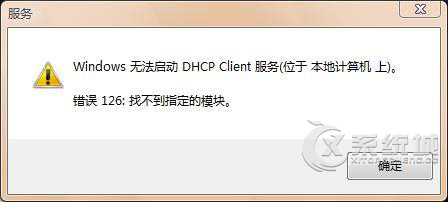
Windows7 DHCP Client服务无法启动的解决方法:
1、右键点击“我的电脑”,管理,找到“服务和应用程序”,选择“服务”,在右面窗口找到“DHCP Client”。双击打开,启动类型选为“自动”。
2、在“开始/运行”中输入msconfig,打开“系统配置实用程序”对话框,再点开上面的“服务”选项卡,找到“DHCP Client”,在它的前面打上钩,“确定”后重启系统。 您也可以在- 控制面板- 的 -管理工具- 的 -服务- 中启用它。
如果以上方法无法启动DHCP Client服务请使用以下两种修复方法:
修复方法一:
修复注册表进行解决,如果要修复Win7注册表,建议用户先导注册表备数据。比如找到同版本的Win7系统,然后找到被删除的键值路径,将正常电脑上的注册表数据导出来,然后双击导入到电脑上即可。
修复方法二:
还可选择使用Win7系统还原功能,通过还原功能恢复到注册表键值被删前的时间点。还原后再到控制面板的服务项中查找DHCP Client服务并开启。
ps:由于DHCP Client服务主要作用就是自动搜寻网络中网关与DNS地址,因此在你不知道网关和DNS时就可以开启DHCP Client服务,它会自动为你搜索到合适的数据,当然在平常不上网的情况下,还是可以关闭该服务以节省服务器资源的。
Win7系统无法开启DHCP Client服务一般是由用户错误操作导致的,用户可根据上述方法重新开启,实在不行,就要重新修复DHCP Client服务了。
相关教程
更多